
Edmund Richardson
0
1991
106
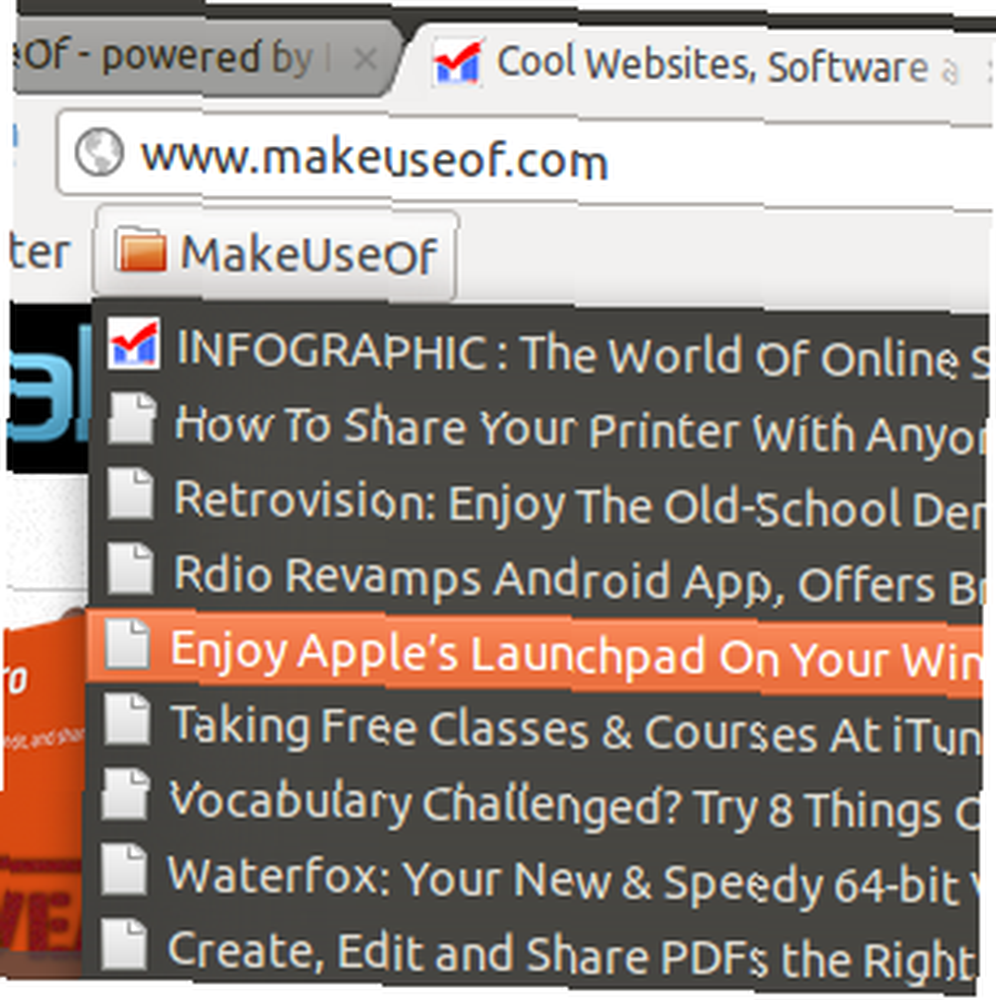 Czy lubisz Chrome, ale brakuje Ci kanałów RSS na żywo w pasku narzędzi i menu zakładek? Foxish wprowadza tę słynną funkcję Firefox do Chrome, a to tylko jedno kliknięcie. Firefox od dawna oferuje wbudowane wsparcie dla kanałów RSS. Kanały RSS w Firefoksie, wyświetlane głównie jako foldery w menu zakładek i pasku narzędzi Firefoksa, ułatwiają śledzenie blogów i innych stron internetowych, które regularnie się aktualizują.
Czy lubisz Chrome, ale brakuje Ci kanałów RSS na żywo w pasku narzędzi i menu zakładek? Foxish wprowadza tę słynną funkcję Firefox do Chrome, a to tylko jedno kliknięcie. Firefox od dawna oferuje wbudowane wsparcie dla kanałów RSS. Kanały RSS w Firefoksie, wyświetlane głównie jako foldery w menu zakładek i pasku narzędzi Firefoksa, ułatwiają śledzenie blogów i innych stron internetowych, które regularnie się aktualizują.
To było dziwne, kiedy uruchomiono Google Chrome i nie mieli tej funkcji. Cztery lata później i to się nie zmieniło. Otwórz kanał RSS za pomocą przeglądarki Chrome, a otrzymasz wiele różnych internetowych czytników RSS, takich jak Google Reader, ale nie możesz dodawać kanału do zakładek.
Wiele osób uważa, że było to złe posunięcie ze strony Google i zespołu Chrome, nawet jeśli przestawili się z Firefoksa na Chrome 6 powodów, dlaczego Firefox Dude może chcieć przejść na Chrome 6 powodów, dla których Firefox Dude może chcieć przejść na Chrome. Czy zgadzasz się z nimi? Jeśli tak, to masz szczęście! Foxish, rozszerzenie do Chrome, pozwala umieszczać swoje kanały tam, gdzie chcesz - za pomocą zakładek.
Dodawanie kanałów RSS do paska narzędzi zakładek Chrome
Śmiało i zainstaluj Foxish dla Google Chrome. Gdy to zrobisz, zauważysz ikonę na pasku narzędzi, gdy witryna oferuje kanał RSS:
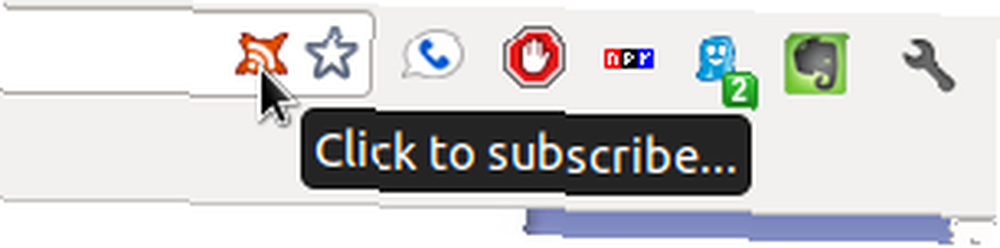
Ikona jest znaną ikoną kanału RSS, z jakiegoś powodu w kształcie lisa. To, czy jest to sprytne, czy nie, zależy od Ciebie, ale ten recenzent wolałby standardową ikonę RSS. No cóż, to drobna skarga. Kliknij zbędną ikonę foxy, aby dodać kanał RSS odwiedzanej witryny jako zakładkę.

Pamiętaj, że pojawi się to również, jeśli ręcznie otworzysz dowolny kanał RSS. Na tym ekranie ustawień możesz nadać kanałowi niestandardową nazwę i umieścić go tam, gdzie chcesz. Dodaj tyle kanałów RSS, ile chcesz, aby nadążyć, a będziesz szybko przeglądać nagłówki zakładek.
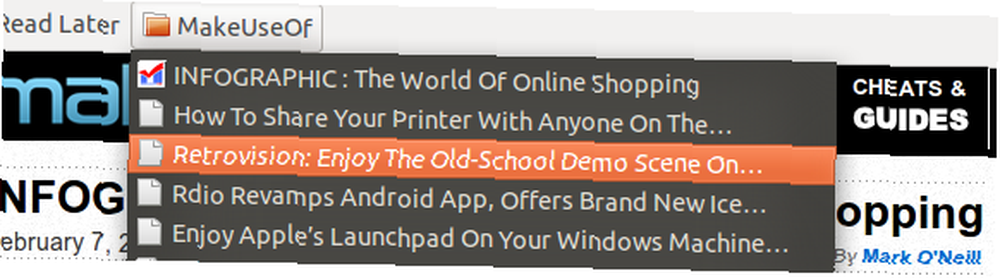
Chcesz zmienić kilka rzeczy? Przejdź do panelu ustawień rozszerzenia i możesz dostosować częstotliwość aktualizacji (czas odpytywania) i usunąć niepotrzebne kanały.

Usuń kanał tutaj i może nie zniknąć z menu. To również nie będzie już aktualizowane, więc równie dobrze możesz je usunąć. Uwaga - przeniesienie folderu w samych ustawieniach zakładek Chrome może spowodować uszkodzenie kanału. Pamiętaj, aby przejść do tego menu, jeśli przeniesiesz folder.
Możesz również wyeksportować wszystkie swoje kanały RSS jako plik OPML, dzięki czemu możesz zabrać je ze sobą do innego czytnika RSS, jeśli później zrezygnujesz z zakładek RSS. Zawsze miło jest mieć inną opcję.
Wniosek
Z jednej strony rozumiem, dlaczego Chrome nie oferuje integracji RSS. Czy foldery zakładek są najlepszym miejscem do uzyskiwania aktualizacji z ulubionych witryn? Prawdopodobnie nie. Czasami miło jest jednak widzieć nagłówki na pierwszy rzut oka. Właśnie tam funkcja RSS Firefoksa była świetna, więc fajnie jest mieć tę funkcję w Chrome.
Czy lubisz mieć kanały RSS ze swoimi zakładkami? Podziel się swoimi przemyśleniami w komentarzach poniżej oraz innymi funkcjami Firefoksa, które chcesz dodać do Chrome.











